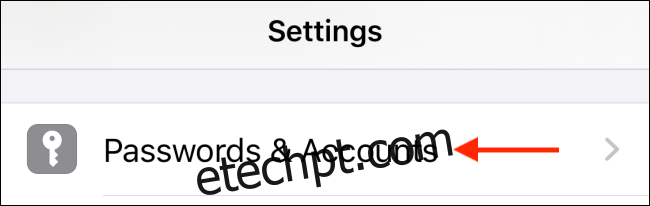Quando você adiciona sua conta do Google ao seu iPhone ou iPad no aplicativo Ajustes, está adicionando sua conta do Gmail ao aplicativo Mail. Se preferir usar clientes de e-mail de terceiros, você pode remover contas de e-mail do aplicativo Mail em seu iPhone ou iPad.
Usando o aplicativo Configurações, você pode sair de qualquer conta de e-mail (incluindo Gmail, Outlook e iCloud), enquanto continua a usar a conta para sincronizar notas, contatos e assim por diante.
Para fazer isso, abra o aplicativo “Ajustes” em seu iPhone ou iPad e vá para a seção “Senhas e contas”.
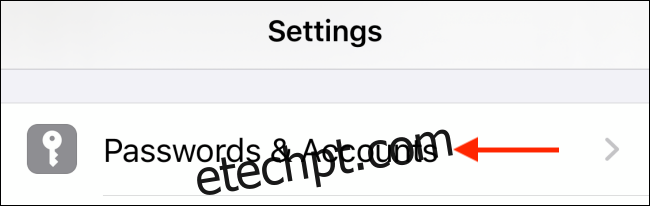
Aqui, você verá todas as contas nas quais está conectado. Toque em uma conta para ver seus detalhes.
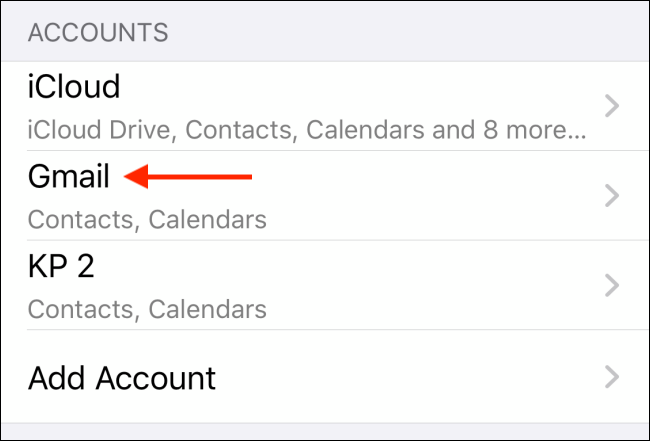
Em seguida, toque no botão de alternância ao lado da opção “Correio” para desabilitar a sincronização de e-mail. Você notará que a caixa de entrada de e-mail específica desaparecerá do aplicativo Mail.
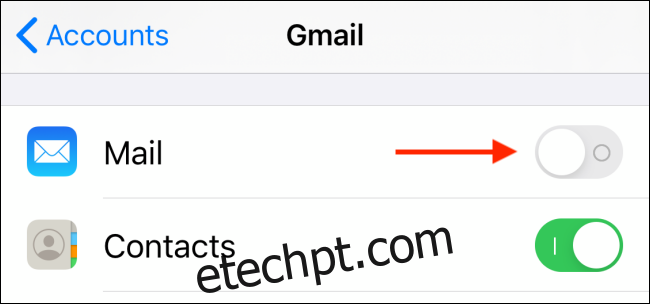
Você pode voltar para a seção “Senhas e contas” e seguir o mesmo processo para remover as contas de e-mail de outros serviços.
O processo de desconexão de contas de e-mail do aplicativo Mail funciona para todas as contas de terceiros. Se você deseja remover a conta de e-mail do iCloud, as etapas são um pouco diferentes.
Abra o aplicativo “Configurações” e toque em seu perfil da Apple localizado na parte superior do menu.
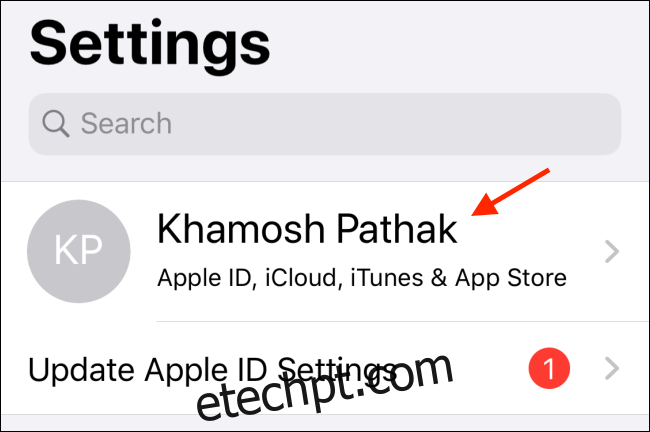
Aqui, toque na opção “iCloud”.
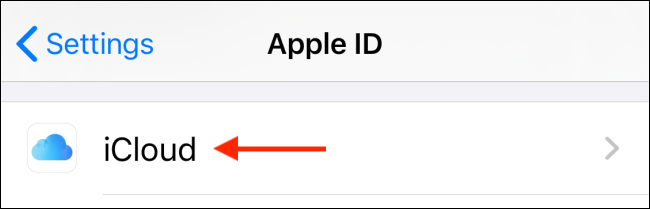
Agora, role para baixo e toque no botão de alternância ao lado da opção “Mail”.
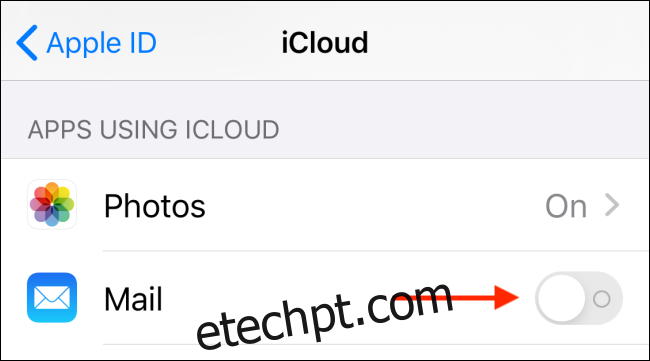
Seu e-mail do iCloud foi desativado e não aparecerá mais no aplicativo Apple Mail.
Para confirmar, você pode abrir o aplicativo “Mail” novamente. Em vez de ver sua caixa de entrada de e-mail normal, você verá uma tela de boas-vindas solicitando que você faça login em uma conta.
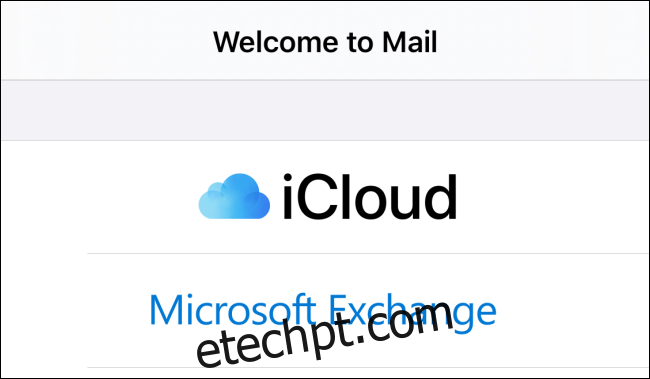
Se você não gosta de usar o aplicativo Mail, recomendamos o App Gmail. E se você quiser algo com recursos extras e um melhor ajuste e acabamento, experimente o App Spark.
Continuando com o aplicativo Mail para uma de suas contas? Tente definir as configurações do Mail para uma melhor experiência.